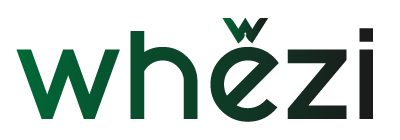Annunci
Potresti aver già notato che le conversazioni su WhatsApp sono diventate molto più divertenti ultimamente, grazie all'introduzione di adesivi e figurine.
Annunci
Queste piccole immagini e illustrazioni animate aggiungono una dose extra di emozione e personalità ai tuoi messaggi.
Se ti stai chiedendo come utilizzare questa funzionalità, non preoccuparti! In questo articolo ti guideremo passo dopo passo su come aggiungere adesivi e adesivi a WhatsApp.
Cosa sono gli adesivi e gli adesivi?
Scarica WhatsApp
Prima di addentrarci nelle istruzioni, è importante capire la differenza tra adesivi e adesivi su WhatsApp:
Annunci
- Adesivi: Queste sono immagini o illustrazioni che possono essere inviate nelle tue conversazioni. Possono essere statici o animati e generalmente sono più grandi degli adesivi.
- Adesivi: Si tratta di piccole immagini o illustrazioni che possono essere inviate come emoticon. Di solito sono più piccoli e possono essere organizzati in set a tema.
Passo dopo passo: come aggiungere adesivi e adesivi a WhatsApp
Ecco una guida passo passo per iniziare a utilizzare adesivi e adesivi nelle conversazioni di WhatsApp:
Passaggio 1: controlla la versione di WhatsApp
Assicurati di utilizzare l'ultima versione di WhatsApp sul tuo dispositivo. Ciò ti garantirà l'accesso agli aggiornamenti e alle funzionalità più recenti, inclusi adesivi e adesivi.
Passaggio 2: apri una conversazione
Apri WhatsApp e avvia una conversazione con la persona a cui desideri inviare adesivi o adesivi.
Passaggio 3: tocca l'icona Emoji
Nella finestra del messaggio, vedrai un'icona emoji (di solito una faccina sorridente) a sinistra della casella di testo. Toccalo per aprire la galleria di emoji e adesivi.
Vedi anche:
Passaggio 4: apri la Galleria degli adesivi
Nella parte inferiore della schermata delle emoji, vedrai tre opzioni: “Emoji”, “GIF” e “Adesivo”. Tocca l'opzione "Adesivo" per accedere alla galleria degli adesivi.
Passaggio 5: scegli un adesivo o un adesivo
Sfoglia la gallery di adesivi e figurine per trovare quello che desideri inviare. Puoi esplorare le categorie disponibili o utilizzare la barra di ricerca per trovare qualcosa di specifico.
Passaggio 6: tocca l'adesivo o l'adesivo
Tocca l'adesivo o l'adesivo che desideri inviare. Questo lo aggiungerà al tuo messaggio.
Passaggio 7: invia l'adesivo o l'adesivo
Dopo aver selezionato l'adesivo o l'adesivo, puoi aggiungerlo al messaggio toccando la freccia di invio (solitamente l'icona di un aeroplano di carta) a destra della casella di testo.
E pronto! Hai inviato con successo un adesivo o un adesivo nella tua conversazione WhatsApp.
Ricorda, puoi anche creare i tuoi adesivi personalizzati, che aggiungono un tocco ancora più personale ai tuoi messaggi.
Ulteriori suggerimenti
Scarica WhatsApp
- Scarica pacchetti di adesivi: Puoi scaricare pacchetti di adesivi aggiuntivi dallo store di adesivi WhatsApp o da altre app di terze parti.
- Crea i tuoi adesivi: Se desideri aggiungere un tocco personale alle tue conversazioni, puoi creare i tuoi adesivi utilizzando app di modifica delle immagini o app specifiche per la creazione di adesivi.
- Organizza i tuoi adesivi: Puoi organizzare i tuoi adesivi in set a tema per un facile accesso e utilizzo.
Ora che sai come aggiungere adesivi e adesivi a WhatsApp, divertiti ad aggiungere un tocco speciale ai tuoi messaggi e a rendere le tue conversazioni più vivaci e coinvolgenti.
Esplora i diversi adesivi disponibili e prova a creare i tuoi design per rendere le tue conversazioni ancora più uniche.
WhatsApp è più divertente che mai e puoi sfruttare al massimo le sue funzionalità!